效果图

一,选择文字基本字形
选择喜欢的字体,在内容区敲上需要的文字。
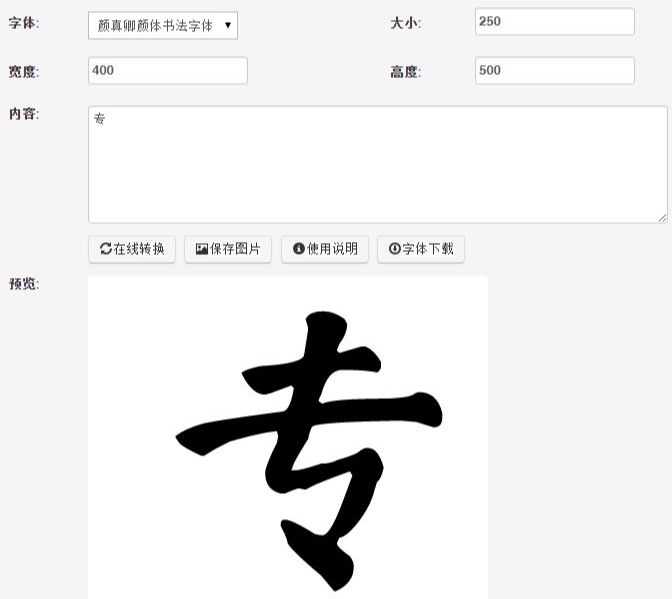
二,PS抠图
使用截屏,把这个“专”字直接截取下来。然后打开Photoshop新建画布【Ctrl】+【N】,把字粘贴进画布中【Ctrl】+【C】 【Ctrl】+【V】,用魔棒工具,直接点选黑色部分,选中字体,然后反选。
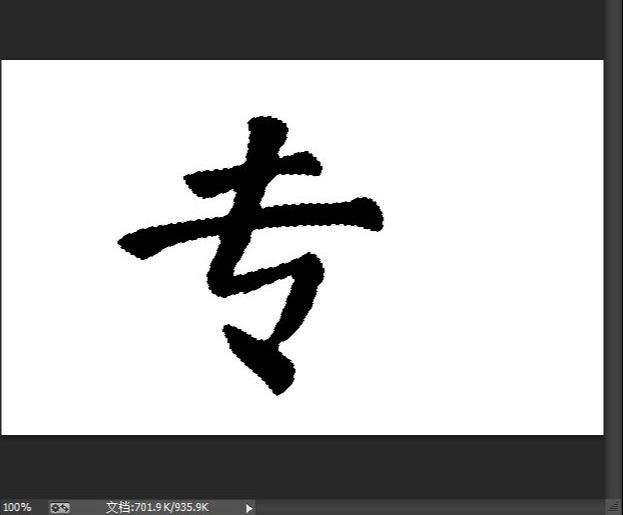
【Ctrl】+【Shift】+【I】 删除白色背景,得到透明的字体。分别重复这样的步骤,得到四个扣好的字体。
三,根据字形加笔触
下载一个字体英文水墨书法字体,然后安装使用。
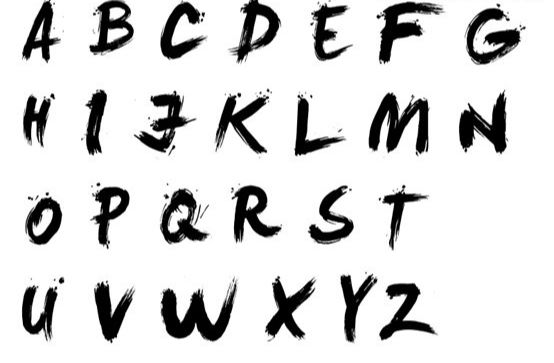
根据这个字体的各种笔画笔触走向,截取部分笔触分别贴在原有的字体之上。
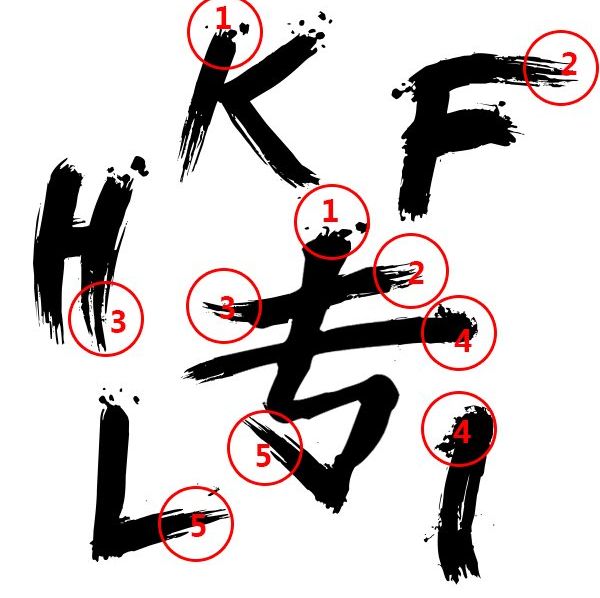
不停拼接,字可以有意识的大小错开。

下载一些墨迹素材,搭配一些宋体会更相得益彰。











全部回复
